Genel Sorular
Cihaz Şarj Cihazları
Teknoloji Ofisi, her öğrenci iPad'i için bir şarj cihazı (kablo ve tuğla) hazırlamıştır - bu şarj cihazlarının cihazla birlikte Lancaster Okul Bölgesi / Teknoloji Ofisi'ne iade edilmesi gerektiğini lütfen unutmayın.
Uygulamaları Self Servisten Yükleyin
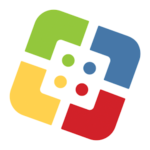 Self Servis = SDoL App Store
Self Servis = SDoL App Store
Sol menüden uygulamaları bulmak veya kategorilere göz atmak için aramayı kullanın. Öğretmenin sana söylemediği sürece uygulama yüklemeyin!
iPad Bakımı
İPad'inizi şarj etme
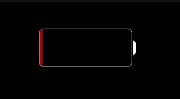
İPad pilinizi şarj etmek için, aşağıdakileri yapın:
Verilen kablo ve güç adaptörünü kullanarak iPad'i bir elektrik prizine bağlayın.
İPad'inizle birlikte Lightning - USB Kablosu ve USB Güç Adaptörü verilir.
Günde en az bir kez şarj edin. iPad şarjı, kullanıma bağlı olarak tüm gün dayanmalıdır.
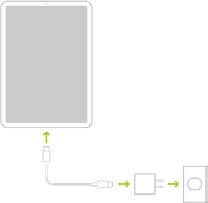
İPad'i Ev Wi-Fi'ye Bağlama
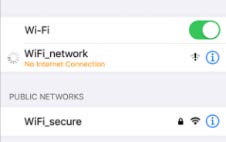 Bir iPad'i kablosuz ev ağınıza bağlamak için:
Bir iPad'i kablosuz ev ağınıza bağlamak için:
- Dokunun Ayarlar Uygulama simgesi.
- Musluk Wi-Fi.
- Wi-Fi'nin şu şekilde ayarlandığını onaylayın: On.
- Verilen listeden ağınızı seçin.
- İstenirse ağınızın şifreleme anahtarını (Şifre) girin ve Kaydol.
- Musluk On iPad'inizin daha önce katıldığı ağlara otomatik olarak katılmak için. Tanımadığı bir ağ tespit ederse, ağa otomatik olarak katılmadan önce size soracaktır.
- Dokunun Ana Sayfa iPhone, iPad veya iPod Touch ana sayfanıza dönmek için düğmeye basın.
İPad'inizi temizleme
Apple ürünleri çeşitli malzemelerden üretilir ve her malzemenin belirli temizleme gereksinimleri olabilir. Başlamak için, tüm ürünler için geçerli olan bazı ipuçları aşağıda verilmiştir:
- Yalnızca yumuşak, tüy bırakmayan bir bez kullanın. Aşındırıcı bezler, havlular, kağıt havlular veya benzeri öğelerden kaçının.
- Hasara neden olabilecek aşırı silmekten kaçının.
- Tüm harici güç kaynaklarını, aygıtları ve kabloları çıkarın.
- Belirli ürünler için aksi belirtilmedikçe sıvıları üründen uzak tutun.
- Açıklıklara nem girmeyin.
- Aerosol spreyler, ağartıcılar veya aşındırıcılar kullanmayın.
- Temizleyicileri doğrudan ürüne püskürtmeyin.
İPad'imde dezenfektan kullanmam uygun mudur?
 Yüzde 70 izopropil alkollü bez veya Clorox Dezenfekte Mendil kullanarak Apple ürününüzün ekran, klavye veya diğer dış yüzeyler gibi sert, gözeneksiz yüzeylerini nazikçe silebilirsiniz. Çamaşır suyu kullanma. Açıklıkların nemlenmesini önleyin ve Apple ürününüzü herhangi bir temizlik maddesine daldırmayın. Kumaş veya deri yüzeylerde kullanmayın.
Yüzde 70 izopropil alkollü bez veya Clorox Dezenfekte Mendil kullanarak Apple ürününüzün ekran, klavye veya diğer dış yüzeyler gibi sert, gözeneksiz yüzeylerini nazikçe silebilirsiniz. Çamaşır suyu kullanma. Açıklıkların nemlenmesini önleyin ve Apple ürününüzü herhangi bir temizlik maddesine daldırmayın. Kumaş veya deri yüzeylerde kullanmayın.
İPad'iniz için Uzaktan Yardım
Hiç bir teknisyenin ekranınızda ne olduğunu görmesinin hoş olacağı bir durumla karşılaştınız mı? Artık Splashtop SOS uygulamasını kullanarak bu yeteneğe sahibiz. Teknisyen iPad'inizi kontrol edemeyecek, ancak uzaktan yardım oturumu sırasında ekranınızda ne olduğunu görebilecekler.
Uzaktan Yardım Oturumu Başlatma
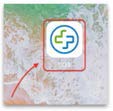 Uzaktan yardım oturumu başlatmak için, SOS simgesine dokunun Splashtop SOS'u başlatın.
Uzaktan yardım oturumu başlatmak için, SOS simgesine dokunun Splashtop SOS'u başlatın.
- Uygulamayı başlattıktan sonra, bildirimleri etkinleştirmeniz istenecektir. Üzerine dokunun izin vermek bildirimleri etkinleştirmek için.
- Şimdi size bir 9 basamaklı sayı. Bu numarayı size yardımcı olan teknisyene verin.
- Teknisyeninizin iPad'inize bağlandığını belirten bir mesaj göreceksiniz. Bu mesajı gördüğünüzde, ekranın ortasındaki siyah daire simgesine tıklayın.
- Bir mesaj göreceksiniz, ekranın ortasındaki siyah daire simgesine tıklayın.
- Ne yayınlamak istediğinizi soran bir kutu göreceksiniz. Seçiniz Acil Yardım bu kutudan ve üzerine dokunun Yayını Başlat.
- Şimdi bunu belirten bir mesaj göreceksiniz Yayın taçıldı. İPad'inizdeki Ana Sayfa düğmesine tıklayın. Uzaktan yardım oturumu artık etkindir.
- Uzaktan Yardım Oturumunu Sonlandırma: Teknisyeniniz size yardım etmeyi bitirdiğinde, oturumun bağlantısını keseceklerdir. Ekranın üst kısmında "Teknisyen bağlantısı kesildi" mesajını göreceksiniz.
- Ayrıca ekranın ortasında "Splashtop SOS'a Canlı Yayın şu nedenle durdu: Destek oturumu bağlantısı kesildi" yazan bir uyarı göreceksiniz - simgesine dokunun OK.
Schoology
Öğrenci Yardım Masası
Tüm iPad onarımları ve sorunları, SDoL Öğrenci Yardım Masası Formu aracılığıyla veya 717.291.6137 numaralı Yardım Masasını arayarak gönderilmelidir. Başka yollarla yapılan herhangi bir onarım, iPad'in tam değiştirme maliyetiyle sonuçlanacaktır.
Öğrenci Yardım Masasına Erişim
Öğrenci Yardım Masası portalının nasıl kullanılacağı hakkında bilgi için aşağıya tıklayın.
Tahterevalli
Öğrenciler için Nasıl Yapılır: Tahterevalli ile Evde Öğrenme
Lütfen Tahterevalli için bu adımları izleyin
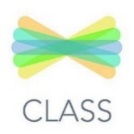 1 ADIM: Cihazınıza SeesawClass uygulamasını indirin veya güncelleyin ya da şu adrese gidin: app.seesaw.me başlamak. Uygulama güncellemesi gerekli!
1 ADIM: Cihazınıza SeesawClass uygulamasını indirin veya güncelleyin ya da şu adrese gidin: app.seesaw.me başlamak. Uygulama güncellemesi gerekli!
 2 ADIM: Evde Öğrenim Kodunuzla oturum açmak için "Ben Öğrenciyim" i tıklayın.
2 ADIM: Evde Öğrenim Kodunuzla oturum açmak için "Ben Öğrenciyim" i tıklayın.
 NOT: Öğretmeniniz Evde Öğrenme Kodunuzu buna benzer bir el notuyla veya bir e-posta veya metin mesajıyla göndermiş olabilir.
NOT: Öğretmeniniz Evde Öğrenme Kodunuzu buna benzer bir el notuyla veya bir e-posta veya metin mesajıyla göndermiş olabilir.
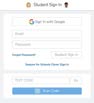 3 ADIM: Evde Öğrenme Metin Kodunuzu girin veya bu sayfayı gördüğünüzde Evde Öğrenme QR Kodunuzu tarayın.
3 ADIM: Evde Öğrenme Metin Kodunuzu girin veya bu sayfayı gördüğünüzde Evde Öğrenme QR Kodunuzu tarayın.
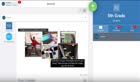 4 ADIM: Giriş yaptıktan sonra, gönderi oluşturabileceğiniz, aktiviteleri tamamlayabileceğiniz ve öğretmeninizden Duyuruları görebileceğiniz öğrenci günlüğünüzde olacaksınız.
4 ADIM: Giriş yaptıktan sonra, gönderi oluşturabileceğiniz, aktiviteleri tamamlayabileceğiniz ve öğretmeninizden Duyuruları görebileceğiniz öğrenci günlüğünüzde olacaksınız.
 5 ADIM: Öğretmeninizin aktivitelerini görmek için Aktiviteler sekmesine dokunun (sınıf adının altında sağ tarafta).
5 ADIM: Öğretmeninizin aktivitelerini görmek için Aktiviteler sekmesine dokunun (sınıf adının altında sağ tarafta).
 6 ADIM: Yanıtlamak için "Yanıt Ekle" yi tıklayın.
6 ADIM: Yanıtlamak için "Yanıt Ekle" yi tıklayın.
 7 ADIM: Çalışmayı günlüğünüze kaydetmek için her zaman yeşil onay işaretine basın.
7 ADIM: Çalışmayı günlüğünüze kaydetmek için her zaman yeşil onay işaretine basın.
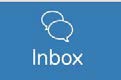 8 ADIM: Öğretmeninizden gelen Duyuruları görmek için, gelen kutusu sekmesine dokunun (sağ tarafta, sınıf adının altında)
8 ADIM: Öğretmeninizden gelen Duyuruları görmek için, gelen kutusu sekmesine dokunun (sağ tarafta, sınıf adının altında)

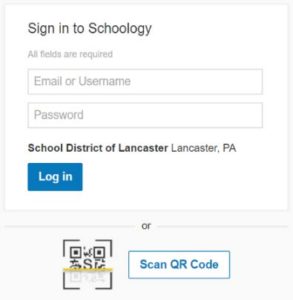 Kullanıcı adı: Öğrenci Kimliği
Kullanıcı adı: Öğrenci Kimliği